文章詳情頁
win10系統解決開始菜單沒反應的方法
瀏覽:80日期:2023-03-25 13:37:39
win10系統是一款經典實用的電腦操作系統,這款操作系統在性能、功能、操作界面等各方面都做了改進和完善,因此操作使用起來更加的方便快捷。我們在操作電腦系統的過程中,有時候會遇到點擊開始按鈕,卻無法打開開始菜單的情況。這時候我們就不能通過開始菜單關機電腦,或者對電腦系統進行相關設置。這會給我們使用電腦系統造成很大的不便,因此需要解決這個問題。那么接下來小編就給大家詳細介紹一下win10系統解決開始菜單沒反應的具體操作方法,有需要的朋友可以看一看。

1.首先我們在鍵盤上點擊組合快捷鍵“Ctrl+Alt+.”,就能打開任務管理器窗口,如下圖所示。
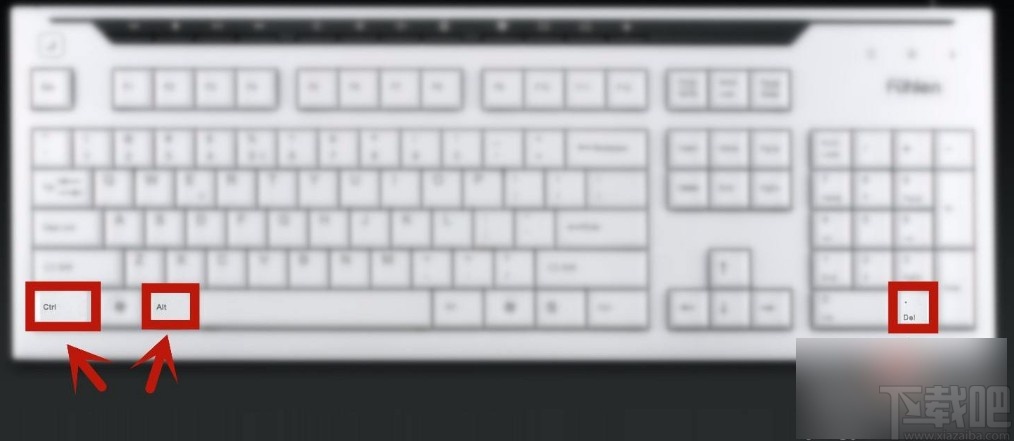
2.將任務管理器窗口打開后,我們在窗口左下角找到“詳細信息”選項并點擊,就可以進入到任務管理器的詳細信息頁面。
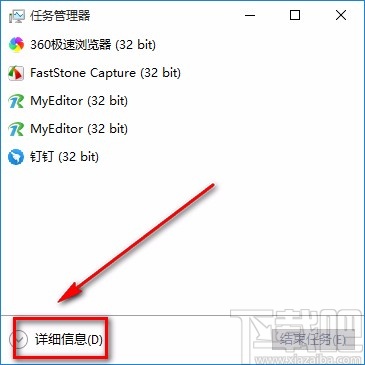
3.接下來在頁面左上角找到“進程”選項,我們點擊該選項,頁面上就會出現電腦中的相關進程。
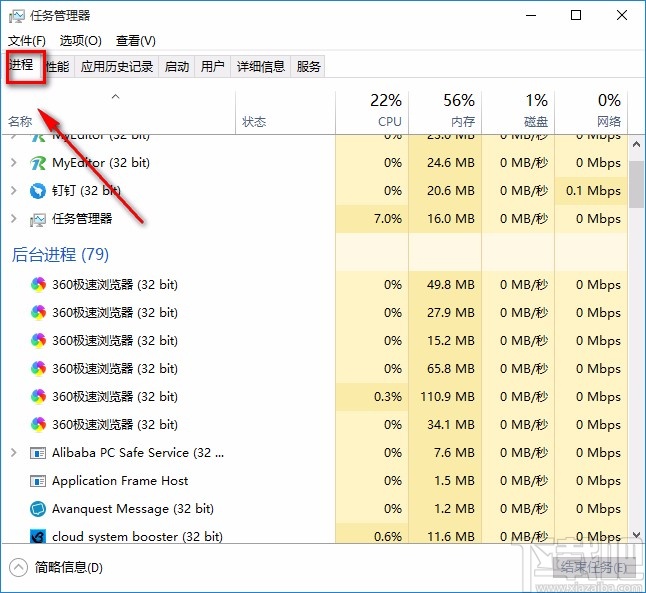
4.然后在頁面中向下滑動鼠標,我們在頁面上就能找到“Windows資源管理器”選項,如下圖所示。

5.最后我們將鼠標移動到“Windows資源管理器”選項上并右擊,會出現一個下拉列表,在下拉列表中選擇“重新啟動”選項,就可以解決開始菜單沒反應的問題了。
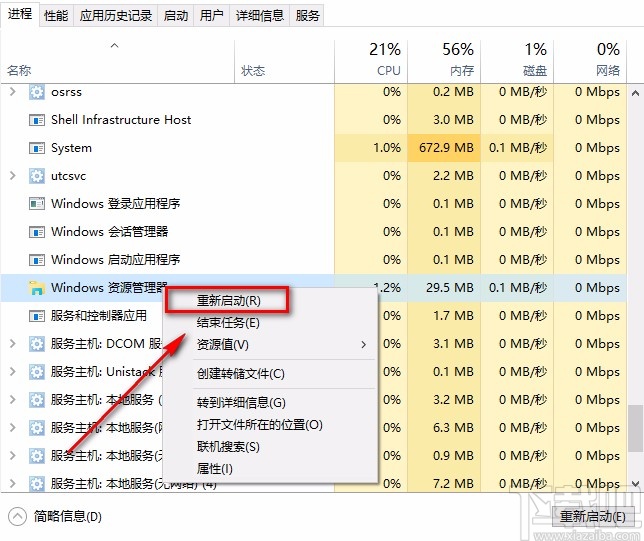
以上就是小編給大家整理的win10系統解決開始菜單沒反應的具體操作方法,方法簡單易懂,有需要的朋友可以看一看,希望這篇教程對大家有所幫助。
上一條:win10系統隱藏驅動器的方法下一條:win10系統刪除賬戶的方法
相關文章:
1. Win10系統提示“丟失msvcr100.dl”怎么辦?丟失msvcr100.dl解決方法分享2. 新手怎么用U盤裝Win10系統?3. 一鍵重裝Win10系統哪個好 一鍵重裝Win10哪個干凈4. win10系統下解決百度瀏覽器賬號登錄不上的原因5. Win10系統遠程桌面連接時沒有顯示對方的任務欄怎么辦?6. Win10系統怎么清理應用商店垃圾?應用商店垃圾清理7. 怎樣解決win10系統無法安裝IE瀏覽器?解決的方法介紹8. Win10系統無法登錄便箋如何解決?OneNote(便箋)無法登錄解決方法9. Win10系統藍屏錯誤DPC怎么解決?Win10藍屏錯誤DPC解決方法10. win10系統應用商店切換到全屏模式的方法
排行榜

 網公網安備
網公網安備